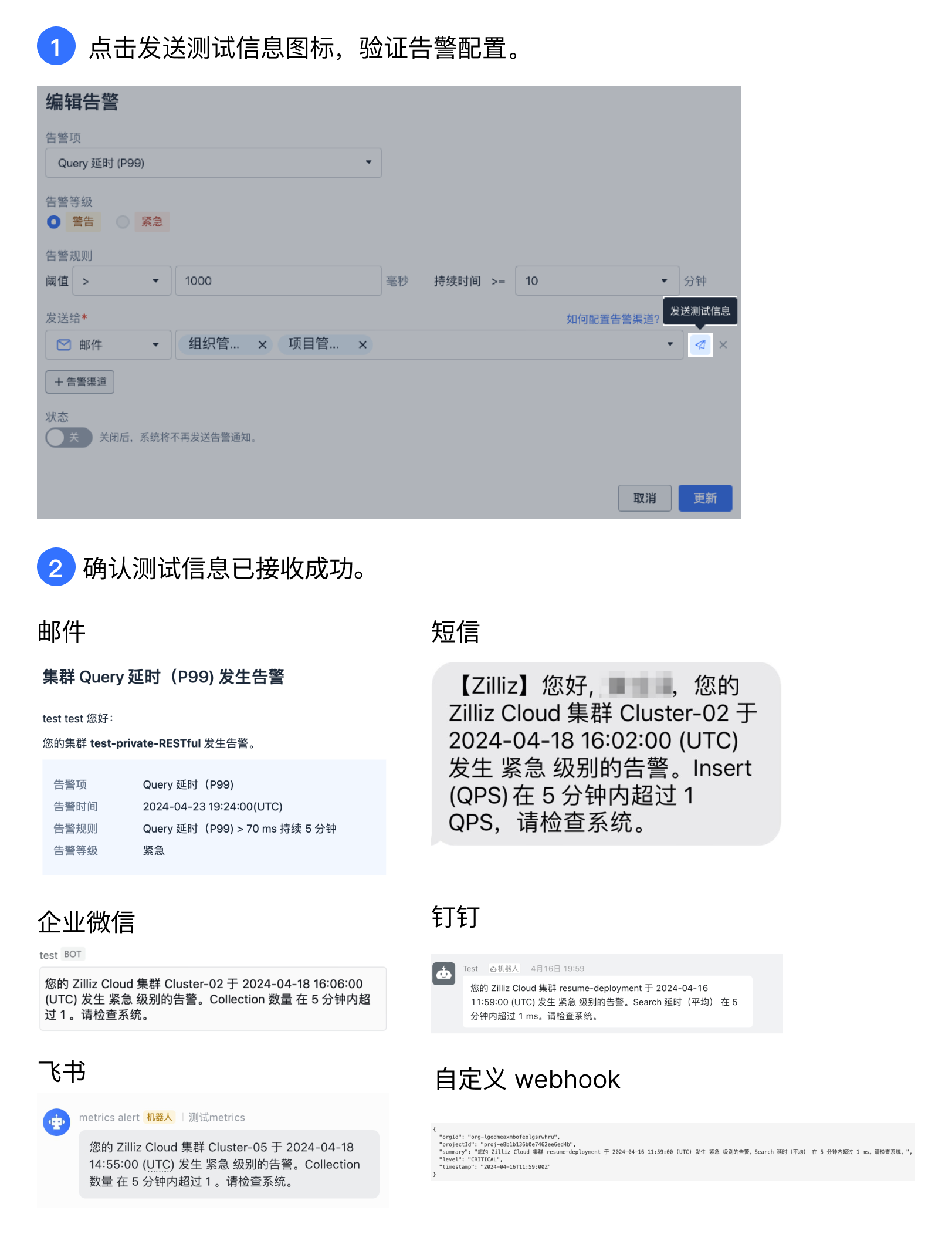管理告警渠道
Zilliz Cloud 的告警通知确保您不会错过集群中的任何重要事件。通常情况下,告警通知会发送到您指定的电子邮件地址。此外,您也可以通过自定义 webhook 通知渠道,实现更加无缝和事件驱动的告警通知。本指南将介绍如何管理告警渠道。
开始前
要管理告警渠道,请确保您是组织或项目管理员。有关更多用户角色信息,请参阅访问控制。
配置告警渠道
您可以在 Zilliz Cloud 控制台的编辑告警或新建告警对话框中访问告警渠道管理页面。
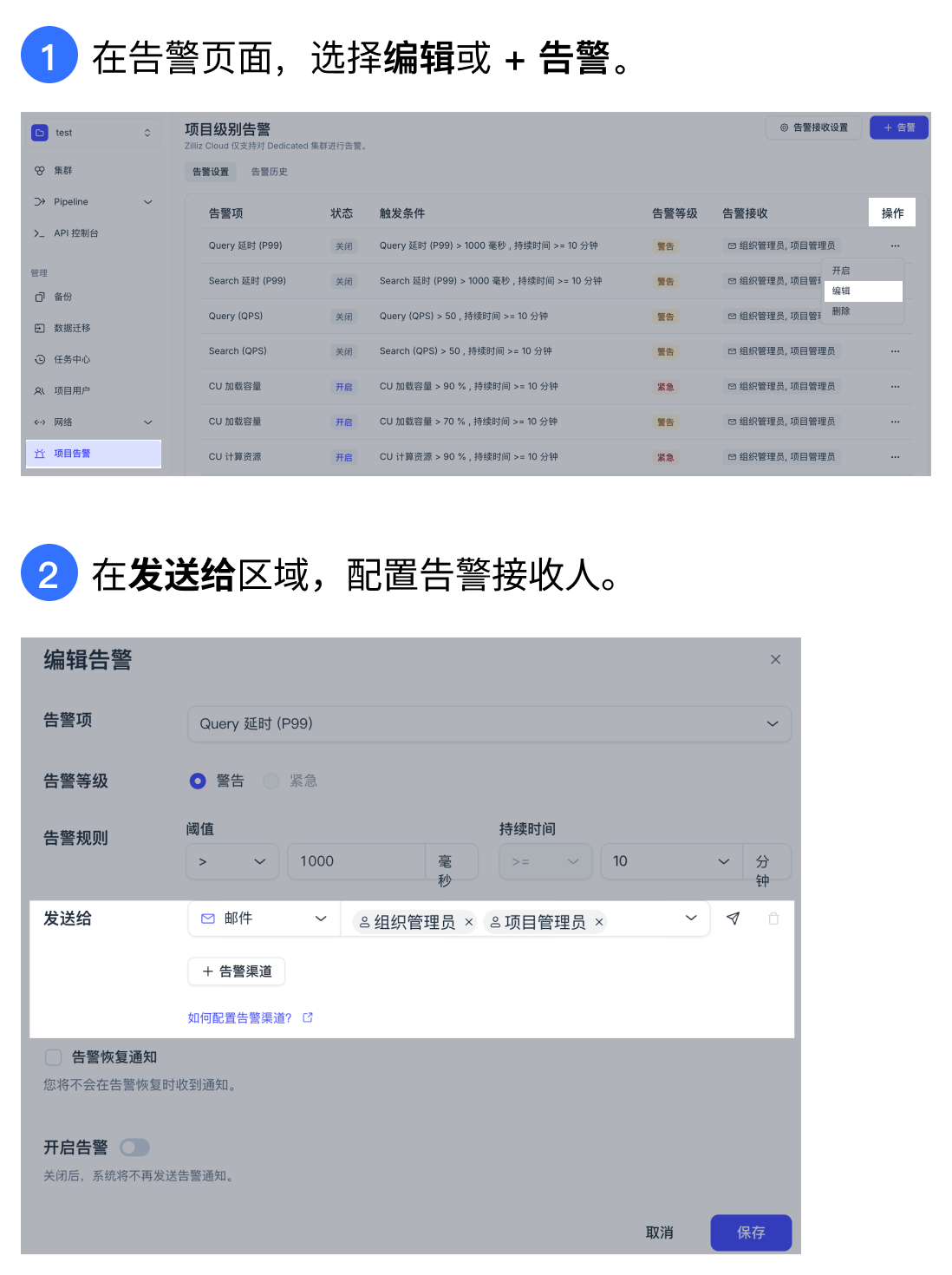
邮件
要设置电子邮件通知,请按以下步骤操作:
-
登录 Zilliz Cloud 控制台,进入组织或项目告警页面的告警设置选项卡。
-
要修改现有的告警配置,找到目标告警,从右侧的操作列中选择编辑。如果要创建新的告警配置,点击页面右上角的 + 告警按钮。
📘说明对于组织告警,您只能编辑现有的告警配置,无法创建新的配置。如需更多信息,请参阅管理组织告警。
-
在弹出对话框的发送给字段中,选择接收告警通知的用户角色或个别用户的电子邮件地址。
-
在告警恢复通知和开启告警中,可以配置告警解决后或告警触发后需要执行的动作。
企业微信
要设置企业微信告警通知,请按以下步骤操作:
-
在企业微信群中,创建群机器人。具体操作步骤,请参阅群机器人添加入口。
📘说明由于企业微信的设置,导致部分群可能无法添加群机器人,详情请参阅添加/创建群机器人条件。
-
查看已创建的机器人信息,获取对应机器人的 webhook URL。具体操作步骤,请参阅群机器人 Webhook 地址。
-
登录 Zilliz Cloud 控制台,配置企业微信告警渠道。
-
进入组织或项目告警页面的告警设置选项卡。
-
要修改现有的告警配置,找到目标告警,从右侧的操作列中选择编辑。如果要创建新的告警配置,点击页面右上角的 + 告警按钮。
📘说明对于组织告警,您只能编辑现有的告警配置,无法创建新的配置。如需更多信息,请参阅管理组织告警。
-
在弹出对话框的发送给字段中,点击 + 告警渠道,从下拉菜单中选择企业微信。
-
在文本框中填入前面获取到的群机器人的 webhook URL。
-
在告警恢复通知和开启告警中,可以配置告警解决后或告警触发后需要执行的动作。
-
短信
要设置短信告警通知,请按以下步骤操作:
-
登录 Zilliz Cloud 控制台,进入组织或项目告警页面的告警设置选项卡。
-
要修改现有的告警配置,找到目标告警,从右侧的操作列中选择编辑。如果要创建新的告警配置,点击页面右上角的 + 告警按钮。
📘说明对于组织告警,您只能编辑现有的告警配置,无法创建新的配置。如需更多信息,请参阅管理组织告警。
-
在弹出对话框的发送给字段中,选择想要发送短信告警的用户角色或集群成员。
-
在告警恢复通知和开启告警中,可以配置告警解决后或告警触发后需要执行的动作。
钉钉
要设置钉钉告警通知,请按以下步骤操作:
-
在钉钉群中,创建自定义机器人。具体操作步骤,请参阅自定义机器人接入。
📘说明 -
查看已创建的机器人信息,获取对应机器人的 webhook URL。具体操作步骤,请参阅获取自定义机器人 Webhook 地址。
-
登录 Zilliz Cloud 控制台,配置钉钉告警渠道。
-
进入组织或项目告警页面的告警设置选项卡。
-
要修改现有的告警配置,找到目标告警,从右侧的操作列中选择编辑。如果要创建新的告警配置,点击页面右上角的 + 告警按钮。
📘说明对于组织告警,您只能编辑现有的告警配置,无法创建新的配置。如需更多信息,请参阅管理组织告警。
-
在弹出对话框的发送给字段中,点击 + 告警渠道,从下拉菜单中选择钉钉。
-
在文本框中填入前面获取到的群机器人的 webhook URL。
-
在告警恢复通知和开启告警中,可以配置告警解决后或告警触发后需要执行的动作。
-
飞书
要设置飞书告警通知,请按以下步骤操作:
-
在飞书群组中,添加自定义机器人,并获取机器人的 webhook URL。具体操作步骤,请参阅在群组中添加自定义机器人。
-
登录 Zilliz Cloud 控制台,配置飞书告警渠道。
-
进入组织或项目告警页面的告警设置选项卡。
-
要修改现有的告警配置,找到目标告警,从右侧的操作列中选择编辑。如果要创建新的告警配置,点击页面右上角的 + 告警按钮。
📘说明对于组织告警,您只能编辑现有的告警配置,无法创建新的配置。如需更多信息,请参阅管理组织告警。
-
在弹出对话框的发送给字段中,点击 + 告警渠道,从下拉菜单中选择飞书。
-
在文本框中填入前面获取到的群机器人的 webhook URL。
-
在告警恢复通知和开启告警中,可以配置告警解决后或告警触发后需要执行的动作。
-
自定义 webhook
Zilliz Cloud 提供的 Webhook 选项允许您设置自定义的通知渠道。
-
获取自定义服务的 webhook URL。
-
登录 Zilliz Cloud 控制台,配置 webhook 告警渠道。
-
进入组织或项目告警页面的告警设置选项卡。
-
要修改现有的告警配置,找到目标告警,从右侧的操作列中选择编辑。如果要创建新的告警配置,点击页面右上角的 + 告警按钮。
📘说明对于组织告警,您只能编辑现有的告警配置,无法创建新的配置。如需更多信息,请参阅管理组织告警。
-
在弹出对话框的发送给字段中,点击 + 告警渠道,从下拉菜单中选择 Webhook。
-
在文本框中填入前面获取到的自定义服务的 webhook URL。
-
在告警恢复通知和开启告警中,可以配置告警解决后或告警触发后需要执行的动作。
-
示例 webhook 告警通知:
{
"orgId": "org-lgedmeaxmbofeolgsrwhru",
"projectId": "proj-e8b1b136b0e7462ee6ed4b",
"summary": "您的 Zilliz Cloud 集群 resume-deployment 于 2024-04-16 11:59:00 (UTC) 发生 紧急 级别的告警。Search 延时(平均) 在 5 分钟内超过 1 ms。请检查系统。",
"level": "CRITICAL",
"timestamp": "2024-04-16T11:59:00Z"
}
测试连通性
在设置完告警渠道后,可点击发送测试消息图标来验证配置是否有效。